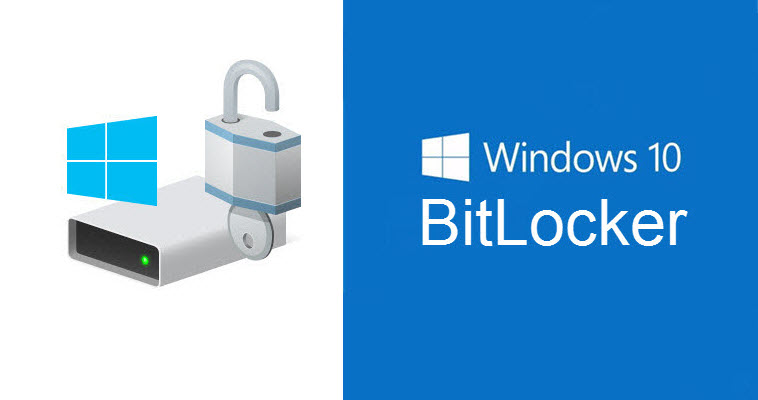11 способов исправить залипание клавиш, которые не работают при ошибке Windows 10
Залипание клавиш помогает предотвратить одновременное нажатие нескольких клавиш. Также полезно, если вы часто пропускаете клавиши. Очень важно во время игр или работы с документами в режиме реального времени. Вот почему это может быть настоящей проблемой, если залипающие клавиши не работают в Windows 10, когда они вам нужны.

Программы для Windows, мобильные приложения, игры - ВСЁ БЕСПЛАТНО, в нашем закрытом телеграмм канале - Подписывайтесь:)
Большинству пользователей не нужны залипающие клавиши. Для тех, кто часто его использует, я составил список решений, которые вы найдете полезными при устранении ошибки «Залипание клавиш», которая не работает или отключается. Эта проблема может снизить скорость набора текста, а всплывающие окна могут раздражать.
Давай начнем.
1. Закрепленные и фильтрующие сочетания клавиш
Вы пробовали сочетание клавиш Shift? Быстрое нажатие левой клавиши Shift 5 раз активирует залипание клавиш. Нажмите его, чтобы увидеть, работает ли это, или если вы не хотите, чтобы он включался, имейте это в виду.

Нажмите «Да», чтобы включить его, или «Нет», чтобы отключить его. Всплывающее окно должно закрыться.
Профессиональный совет:
2. Настройки залипания клавиш
Нажмите клавишу Windows + I, чтобы открыть «Настройки», и перейдите к «Простота доступа»> «Клавиатура».
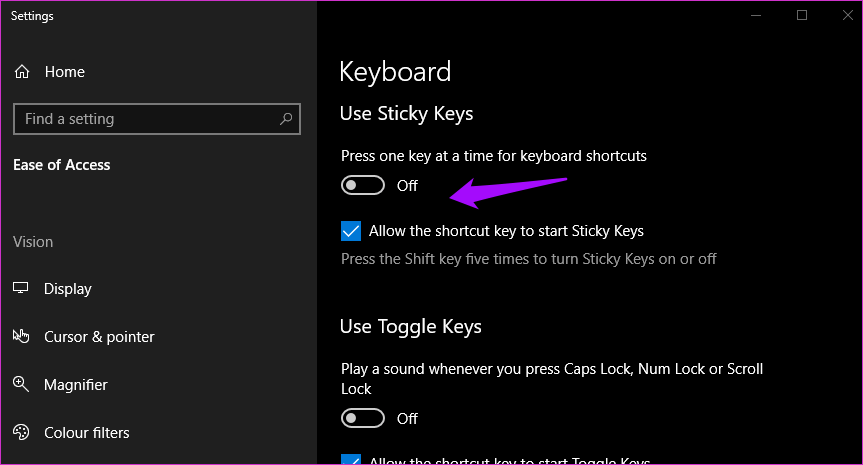
Вы можете включить залипание клавиш здесь, в разделе «Использовать залипание клавиш». Вы также можете включить сочетание клавиш Shift, чтобы быстро включать и выключать залипание клавиш.
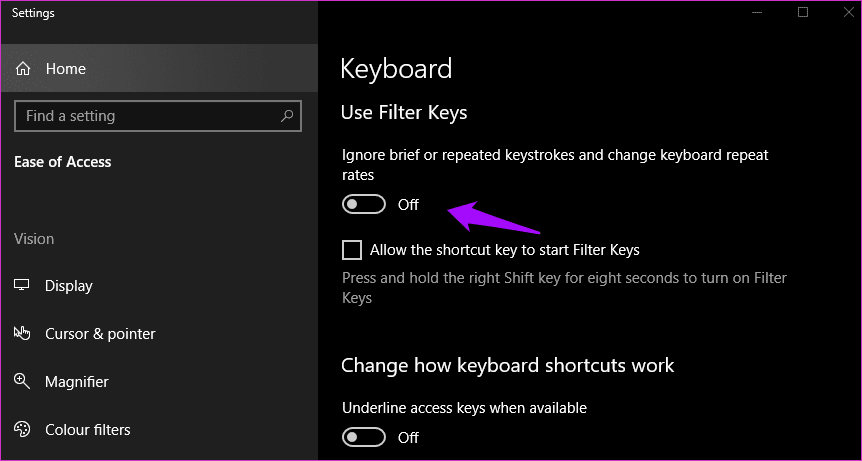
Прокрутите немного, чтобы найти настройки ключа фильтра, если вы тоже его используете и хотите настроить.

Наконец, вы можете включить звуковые сигналы, чтобы знать каждый раз, когда залипание клавиш включено, и отображать предупреждающее сообщение.
Вы также можете получить доступ к настройкам залипания клавиш из панели управления. Попробуйте это, если описанные выше шаги не работают для вас. Найдите и откройте Панель управления из меню «Пуск».
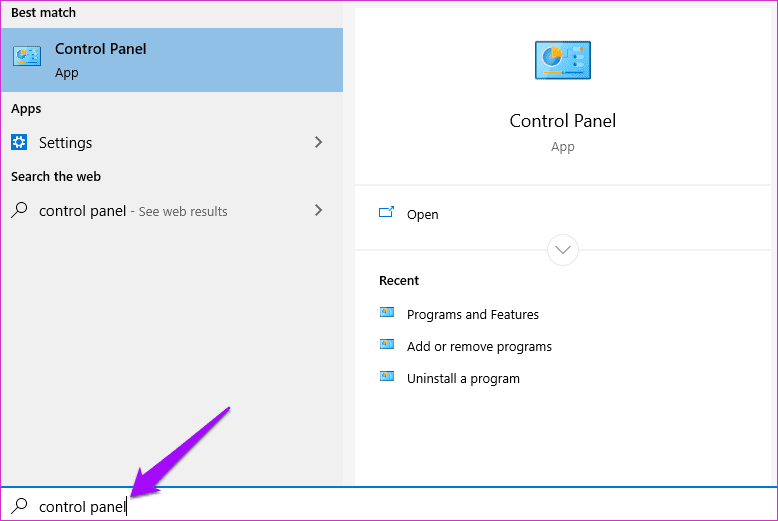
Перейдите в Панель управления > Специальные возможности > Центр специальных возможностей > Упростите использование клавиатуры. Вы можете включить залипание клавиш здесь.

Нажмите «Настроить залипание клавиш сейчас».

Вы получаете еще больше способов настроить залипание клавиш, чем раньше, в панели управления. Теперь вы можете заблокировать клавишу-модификатор при двойном нажатии кнопки, отключить залипание клавиш при одновременном нажатии двух клавиш и изменить настройки обратной связи.
3. Включить/выключить залипание клавиш
Вернитесь к настройкам клавиатуры, как указано выше, и отключите, а затем снова включите залипание клавиш один раз, чтобы посмотреть, поможет ли это решить проблему с залипанием клавиш, не работающую при ошибке Windows 10. Иногда это может помочь.
4. Неисправность клавиатуры
Может пора купить новую клавиатуру? Проверьте, правильно ли работает ваша клавиатура и все ли клавиши регистрируют нажатие. В частности, проверьте клавиши Shift. Вы также можете одолжить клавиатуру своего друга, чтобы проверить, работают ли залипающие клавиши. Если вы покупаете новую клавиатуру, я рекомендую приобрести механическую клавиатуру.
5. Отключить блокировку номера
Несколько пользователей добились успеха, просто отключив клавишу цифровой блокировки. Большинство из этих пользователей были на ноутбуках. В любом случае, выключите Num Lock, индикатор должен погаснуть, и еще раз проверьте, работают ли залипающие клавиши.

6. Нажмите и удерживайте обе клавиши Shift
Нажмите и удерживайте обе клавиши Shift на клавиатуре в течение 5 или более секунд. Теперь отпустите их оба и попробуйте снова включить залипание клавиш. Если залипание клавиш по-прежнему не работает, нажмите и удерживайте левую клавишу Shift, а затем нажмите правую. Теперь удерживайте оба в течение 5 или более секунд. Проверьте еще раз.
7. Полное отключение
Если сочетание клавиш Shift и взлом не работают, выключите компьютер, а затем загрузитесь. Не перезагружайте компьютер и не переводите его в спящий режим, а вместо этого выполните полное отключение.
8. Обновите драйверы клавиатуры
Найдите Диспетчер устройств в меню «Пуск» и откройте его.
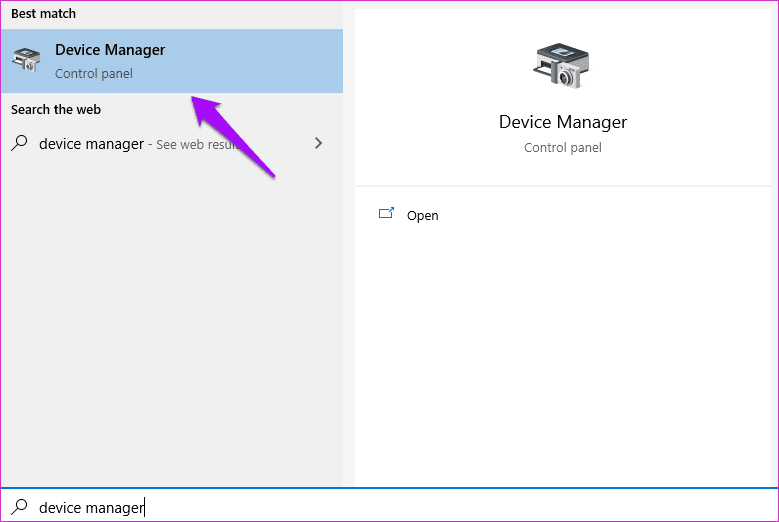
Разверните заголовок «Клавиатура» и щелкните правой кнопкой мыши имя клавиатуры, чтобы выбрать «Обновить драйвер».
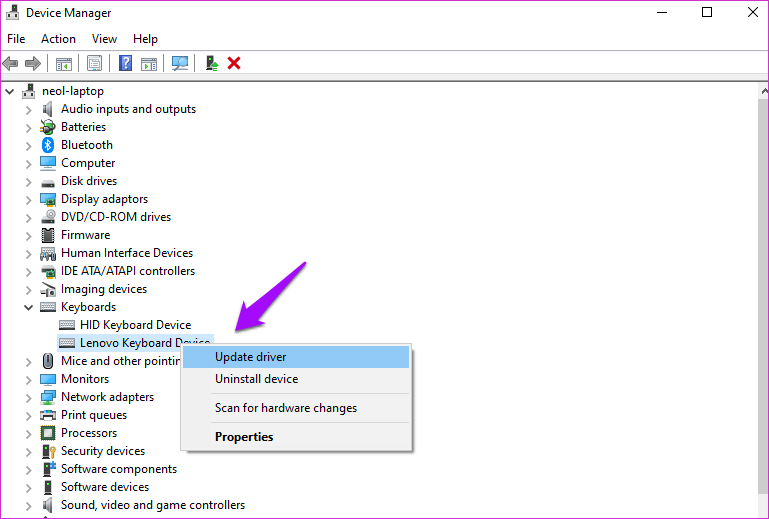
Проверьте, работают ли залипающие клавиши или все еще не включаются/выключаются.
9. Управление питанием клавиатуры
Снова откройте Диспетчер устройств и на этот раз выберите «Свойства» в контекстном меню клавиатуры.

Выберите «Разрешить этому устройству разбудить компьютер» на вкладке «Управление питанием».
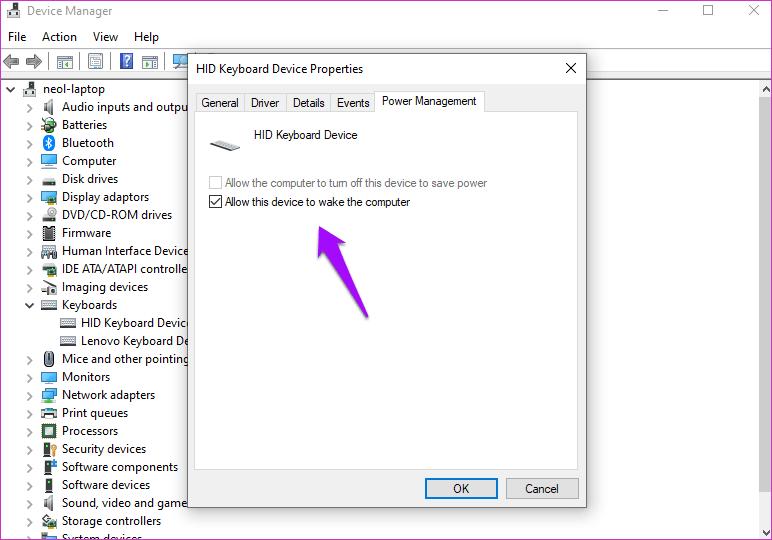
Сохраните все и проверьте еще раз.
10. Антивирусы и вредоносные программы
Существует вероятность того, что вирус или вредоносное ПО вызывают ошибку «Залипание клавиш не работает» на вашем компьютере с Windows 10. Запустите полное сканирование с помощью вашего любимого антивируса, а затем загрузите Malwarebytes, чтобы выполнить еще одно сканирование.
11. Устранение неполадок Windows
Нажмите клавишу Windows + I, чтобы открыть «Настройки», выполните поиск «Найти и устранить проблемы с клавиатурой» и откройте его.

Нажмите «Применить ремонт автоматически» и следуйте инструкциям на экране.

Windows будет искать и исправлять любые ошибки, если они будут обнаружены.
Введите лучше
Залипание клавиш помогает пользователям печатать быстрее и лучше. Это продуманная функция для тех, кто в ней нуждается. Мы надеемся, что одно из приведенных выше решений помогло устранить залипание клавиш, не работающее при ошибке Windows 10. Если вы обнаружили другой способ решить эту проблему, поделитесь им в комментариях ниже.
Далее: вместо этого используете Windows 10 в режиме планшета? Вот 15 советов, как извлечь из этого максимальную пользу. Нажмите на ссылку ниже, чтобы прочитать их.
Программы для Windows, мобильные приложения, игры - ВСЁ БЕСПЛАТНО, в нашем закрытом телеграмм канале - Подписывайтесь:)